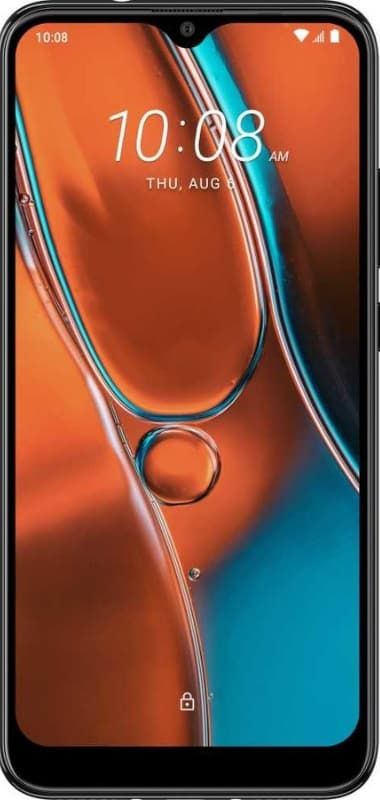Sådan bruges IPConfig-kommandoer på Windows 10
Hvad ved du om IPConfig-kommandoer? Ipconfig er kendt som IP-konfiguration. IPConfig er et populært Windows-netværk kommandolinjeprogram, der bruges til at vise TCP / IP-netværkskonfigurationen på en pc. Hvis du har en fuldstændig forståelse af Linux , så ligner dette værktøj ret meget iPconfig . Du kan også bruge iPconfig til fejlfinding af netværksforbindelsesproblemer. Med ipconfig kan du kontrollere typer netværkskort på din pc. PCens IP-adresse, IP-adresserne på de anvendte DNS-servere og meget mere.
Imidlertid kan nogle oplysninger leveret af ipconfig-kommandolinjeværktøjet findes via en brugervenlig grafisk grænseflade. Bestemt, grænsefladen er muligvis ikke tilgængelig, og kommandoprompten er din tilgængelige mulighed. Hvis du hjælper en desk-tekniker eller en netværksprofessionel, anbefales det, at du forstår kommandolinjemetoden til at hente en pc-netværkskonfiguration, og i nogle tilfælde udfører du netværksfunktioner.
bedste gratis craigslist app
Trin til at åbne kommandoprompt:

Hvis du vil bruge dette værktøj, skal du starte Kommandoprompt vindue. De tre almindelige trin til at starte Kommandoprompt vindue er:
Trin 1:
Se bare efter cmd bruger Windows søgeværktøj.
Trin 2:
Højreklik på Start ikon og vælg Kommandoprompt .
Trin 3:
Tryk på tastaturkombinationen WinKey + R, og indtast derefter cmd ved Løb vindue, der vises.
Ipconfig-syntaks:
ipconfig [/allcompartments] [/all] [/renew []] [/release []] [/renew6[]] [/release6 []] [/flushdns] [/displaydns] [/registerdns] [/showclassid ] [/setclassid []]>
IPConfig-kommandoer:
| Parameter | Beskrivelse |
|---|---|
| /alle | Vis alle TCP / IP-konfigurationsoplysninger for alle netværkskort. |
| /frigøre | Slip IPv4-adressen for en specificeret netværksadapter. |
| / frigivelse6 | Slip IPv6-adressen for den angivne netværksadapter. |
| /forny | Forny IPv4-adressen til den angivne netværksadapter. |
| / forny6 | Forny IPv6-adressen til den angivne netværksadapter. |
| / flushdns | Fjern DNS Resolver-cachen. |
| / registerdns | Opdaterer alle DHCP-leasingaftaler og genregistrerer DNS-navne. |
| / displaydns | Vis indholdet af DNS Resolver Cache. |
| / showclassid | Viser alle DHCP-klasse-id'er, der er tilladt for adapteren. |
| / sætklasse | Ændrer DHCP klasse ID. |
| / showclassid6 | Vis alle IPv6 DHCP-klasse-id'er, der er tilladt for adapteren. |
| / sætklasse6 | Ændrer IPv6 DHCP klasse ID. |
| /? | Viser listen |
Eksempler til brug af IPConfig-kommandoer:

Der er mange kontakter til rådighed med ipconfig-værktøjet, der enten viser nogle oplysninger eller udfører nogle netværksfunktioner. Dybest set viser ipconfig en pc's IP-adresse, undernetmaske og standard gateway.
ipconfig-kommandoer - Hent grundlæggende TCP / IP-netværksinfo
Hvis du vil modtage grundlæggende netværksoplysninger fra din pc, skal du indtaste følgende i kommandovinduet og derefter trykke på Enter: ipconfig
Dog vil output fra dine ipconfig-kommandoer være meget forskellige. Nå, det afhænger af din netværksopsætning og typen af netværkskort, der er installeret på din pc.
- IPv4-adresse: 192.168.0.98
- Netværksundernetmaske: 255.255.255.0
- Standard gateway: 192.168.0.1
Husk, medmindre din pc er tilsluttet direkte til netværket (dette er sjældent). IP-adressen vil dog være din lokale netværks-IP, ikke din offentlige eksterne IP-adresse.
ipconfig / all - Få al TCP / IP-netværksinformation
En anden vigtig switch med ipconfig er, at den får alle TCP / IP-netværksoplysninger til alle netværkskort på en pc. Det kan gøres ved at bruge /all kontakt. Denne kommando giver dig de samme grundlæggende oplysninger som ipconfig nævnt ovenfor. Hvis du vil hente alle internetoplysninger om din pc, skal du indtaste følgende i kommandovinduet og derefter trykke på Enter: ipconfig /all
Dette viser en detaljeret rapport om forskellige netværksoplysninger til pc'en. Din rapport vil også variere meget afhængigt af din internetopsætning og de netværkskort, der er installeret på din pc. Det inkluderer information såsom:
- Lav og version af dine netværksadapter (er)
- Fysisk adresse (betyder MAC-adresse eller hardware-adresse) på din adapter (e)
- Uanset om din IP-adresse er leaset eller ej (i tilfælde af at IP er en lejekontrakt, hvad er dens udløb og DHCP, der har leaset den?)
- DNS-servere
ipconfig / release - frigiver IPv4-adresse for alle specificerede adaptere
Afbryderen /release vil få ipconfig til at bevæge sig gennem de netværkskort, du har. Ellers skal du slippe den dynamisk problematiske IPv4-adresse ved blot at dele en DHCPRELEASE-tekst til DHCP-serveren. Du skal også følge kommandoen med ipconfig /renew (nævnt nedenfor). Det får dine adaptere til at nå ud til din DHCP-server for en IP-adresse. For de fleste, kør denne kommando har ikke en negativ indvirkning på din pc.
Hvis du vil frigive din IP-adresse fra din pc, skal du indtaste følgende i kommandovinduet og derefter trykke på Enter: ipconfig /release
IPConfig-kommandoer til frigivelse:
ipconfig / release6 - frigiver IPv6-adresse for alle specificerede netværkskort
Kommandoen er ret identisk med ipconfig / release, bortset fra at den også fornyer IPv6-adressen på netværkskortene.
ipconfig / release - frigiver IPv4-adresse til bestemte netværkskort
Afbryderen /release vil få ipconfig til at slippe den udstedte IPv4-adresse dynamisk ved at dele en DHCPRELEASE-tekst til DHCP-serveren for en bestemt netværksadapter.
Hvis du vil frigive IP-adressen til en bestemt netværksadapter på din pc med navnet Local Area Connection 3. Indtast blot følgende i kommandovinduet, og tryk derefter på Enter: ipconfig /release 'Local Area Connection 3'
Bemærk: Hvis du manuelt tildelte en IP-adresse, kan denne kommando ikke frigive den.
ipconfig / fornyt - Modtag den nyeste IPv4-adresse til alle specificerede adaptere
Afbryderen ipconfig /renew vil få din pc til at nå ud til din DHCP-server for en IPv4-adresse. Bare hvis det ikke allerede har en eller fornyer den forrige til alle specificerede adaptere. Det afhænger dog af, hvordan din DHCP-server er konfigureret, eller puljen af tilgængelige IP-adresser. Nå, den IP-adresse, du får, kan være en, du havde tidligere, eller det kan være den seneste IP-adresse. Når du har kørt denne kommando, tager det et par sekunder for en DHCP at tildele din pc en IP-adresse.
Hvis du vil forny IP-adressen på din pc, skal du indtaste følgende i kommandovinduet og derefter trykke på Enter: ipconfig /renew
ipconfig / fornyt - Modtag en ny IPv4-adresse til en særlig netværksadapter
Afbryderen ipconfig /renew vil få din pc til at nå ud til din DHCP-server for en IPv4-adresse. Bare hvis det ikke allerede har en eller fornyer den forrige til en særlig Netværksadapter. Det afhænger af, hvordan din DHCP-server er konfigureret, eller puljen af tilgængelige IP-adresser. Imidlertid kan den IP-adresse, du får, være en, du havde tidligere, eller det kan være den seneste IP-adresse. Når du har kørt denne kommando, tager det et par sekunder for en DHCP at tildele din computer en IP-adresse.
Hvis du vil forny IP-adressen til en netværksadapter på din pc med navnet Local Area Connection 3. Indtast blot følgende i kommandovinduet, og tryk derefter på Enter: ipconfig /renew 'Local Area Connection 3'. Hvis du vil finde ud af navnet (e) på netværkskortene på din pc. Prøv at indtaste følgende i kommandovinduet, og tryk derefter på Enter: ipconfig
ipconfig / alle | findstr / v 00-00-00 | findstr Fysisk - Vis MAC-adresse på alle fysisk tilsluttede netværkskort
IPconfig med kontakten /all bruges til at søge i MAC-adressen på alle eksterne netværkskort. Hvis du har flere adaptere, kan outputen være meget lang, hvilket gør det svært at finde det, du søger efter.
Vinduerne findstr hjælpeprogram bruges til at finde tekstmønstre. Du fremfører blot output af ipconfig /all i findstr kan vi begrænse rodet og få output til kun at vise MAC-adressen på eksterne netværkskort. Hvis du vil udføre opgaven, skal du indtaste følgende i kommandovinduet og derefter trykke på Enter:
ipconfig /all | findstr /v 00-00-00 | findstr Physical
Kommandoen er dog en række på 3 kommandoer, nemlig:
ipconfig /allfindstr /v 00-00-00findstr Physical
Den lodrette bjælke benævnt rør , er en 'kommando' der tager resultatet fra venstre side af røret, og tragt det som input til kommandoen til højre. Du skal blot omgå pc-skærmen.
Ovenstående kommando viser dog output fra ipconfig /all føres ind i kommandoen som findstr /v 00-00-00 dens input. Kommandoen findstr med kontakten / v vil søge efter linjer i en meddelelse i switchens output ipconfig /all der ikke indeholder 00-00-00 . Det udelukker kun de netværkskort, der er slukket eller ikke er tilsluttet. Disse netværkskort har en MAC-adresse, der begynder med 00-00-00 .
Outputtet fra den første findstr indeholder alle oplysninger, som vi filtrerer ud. Ligesom DHCP-leasingoplysninger. For yderligere at begrænse rod for at ende med et output, der kun viser MAC-adressen på fysiske adaptere. Vi ønsker at give output til den første findstr ind i den anden findstr-kommando. Denne 2. Findster vil kontrollere hver tekstlinje undtagen dem, der indeholder ordet Fysisk .
ipconfig / displaydns - Se DNS-cache
Når du har flyttet til et websted ved hjælp af dets domænenavn (f.eks. Www.techilife.com), vil din pc vide IP-adressen til det websted bare for at finde den server, der hoster den på Internettet. Processen med at lede efter IP-adressen kaldes DNS-opslag. Når din pc lærer den linkede IP-adresse til det websted, du kan lide at besøge, gemmer den den (gemmer den) på din pc. Cachingformålet forbedrer ydeevnen ved ikke at lade din pc udføre et DNS-opslag hver gang du får adgang til en webside på det pågældende websted.
Denne kommando viser alle de nyligt cachede IP-adresser på din pc. Hvis du har adgang til mange websteder siden aktivering af din pc, kan denne liste være meget lang.
For at vise cachelagrede DNS-poster på din pc skal du indtaste følgende i kommandovinduet og derefter trykke på Enter: ipconfig /displaydns
Oplysningerne på listen inkluderer:
- Postnavn : navnet på den server eller det websted, som en DNS-søgning blev udført på
- Optagetype :
- 1 = A
- 2 = NS (fremhæver posten er en navneserver)
- 5 = CNAME
- 15 = MX (fremhæver posten er en e-mail-server)
- Tid til at leve : tiden (i sekunder), før denne cacheindgang slutter
- Data Lengt h: længden (i byte)
- 8 Bytes = IPv4-adresse
- 16 Bytes = IPv6-adresse
ipconfig / flushdns - Fjern DNS-cache
Denne kommando fjerner de cachelagrede DNS-poster på din pc. Du kan gøre dette for at løse DNS-relaterede problemer. For eksempel, når du vil have adgang til et websted, men du står over for en fejltekst, der siger, at webstedet ikke findes. For de fleste mennesker kører denne kommando ikke en negativ indvirkning på din pc.
Hvis du vil fjerne alle cachelagrede DNS-poster på din pc, skal du indtaste følgende i kommandovinduet og derefter trykke på Enter: ipconfig /flushdns
Hvad er der mere?
Eksemplet nævnt i denne vejledning viser nogle af de funktioner, der er tilgængelige med ipconfig. Hvis du vil hente en liste over de tilgængelige kontakter, skal du indtaste følgende i kommandovinduet og derefter trykke på Enter: ipconfig /?
Konklusion:
Ipconfig giver en masse information til løsning af netværksproblemer. Dette værktøj er en værdifuld ressource til pc, der automatisk får en IP-adresse. I denne vejledning illustrerede vi IPConfig-kommandoliste over kontakter i Windows 10 ved hjælp af eksempler. Hvis du synes, at det er nyttigt, så del det med dine venner og fortæl os dine tanker i kommentarfeltet nedenfor!
Læs også: